迅捷视频剪辑器怎么给视频添加动画片头Swift Video Clipper这款软件为用户提供了视频编辑功能,每一个功能在编辑视频的过程中都会经常用到,所以很多用户在使用电脑的时候都会选择使用这款软件来做一些编辑操作。在这些编辑功能中,添加动画是一个经常使用的功能,可以在视频开头添加一个开场动画,可以吸引用户观看视频。所以今天边肖就给大家分享一下在Swift Video Clipper的软件中给视频添加动画头的操作方法。感兴趣的朋友不妨看看边肖分享的这个教程。
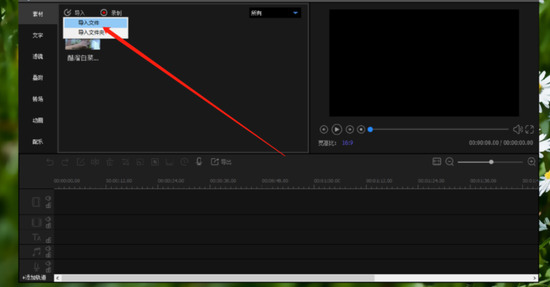
视频添加动画片头的方法步骤
1.首先,第一步,打开软件,在界面左上角找到导入选项,点击即可。单击导入后,我们在出现的选项中单击导入文件。
2.点击导入文件后,接下来就是在出现的文件选择界面中选择你想要编辑的视频文件,选中后点击右下角的打开按钮。
3.点击打开按钮,然后在软件界面中选择添加的视频,并将其移动到下面的操作轨道。
4.接下来,我们可以点击左边选项中的动画的功能模块,然后我们可以看到有很多动画素材。选择您要使用的一个并将其拖到下层控制台。
5.拖动到下面的控制台后,我们会将动画移动到视频的最开头,然后在添加视频标题后点击播放按钮播放预览。
6.最后一步,我们检查效果满意后,点击界面中的导出按钮,在出现的导出文件界面中设置好名称和输出路径后,再点击导出按钮。
使用上面教程中的操作方法,我们可以通过Quick Video Clipper这个软件给视频添加片头动画。有需要的朋友不妨看看这个教程,希望这个教程能帮到大家。
标签: 迅捷视频剪辑器怎么给视频添加动画片头 视频添加动画片头的方法步骤


还木有评论哦,快来抢沙发吧~